EasyBCD是一个专门用来进行系统引导设置与管理的免软件,支持的操作系统为:Windows系列:MS-DOS6.x,Windows 95/98/ME、WindowsNT/2000/2003/XP,Windows Vista/7,WinPE等,但在Windows10 - 10102版系统中不能正常运行,存在不兼容的现象。我们如何设置才能使EasyBCD软件兼容运行呢?
第一步:设置EasyBCD使用权限
我们右键点击EasyBCD软件图标,在右键菜单中左键点击:属性;
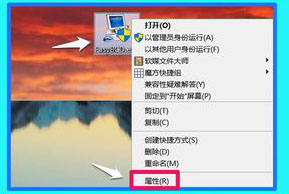
在打开的EasyBCD属性窗口,我们点击:安全,在安全标签下再点击:编辑(E);
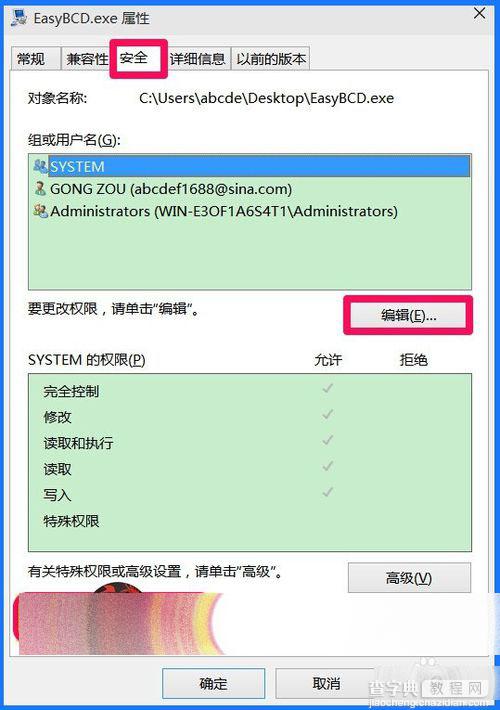
在EasyBCD的权限窗口,左键点击:SYSTEM,在SYSTEM的权限(P)栏的完全控制后的允许复选框内打勾;
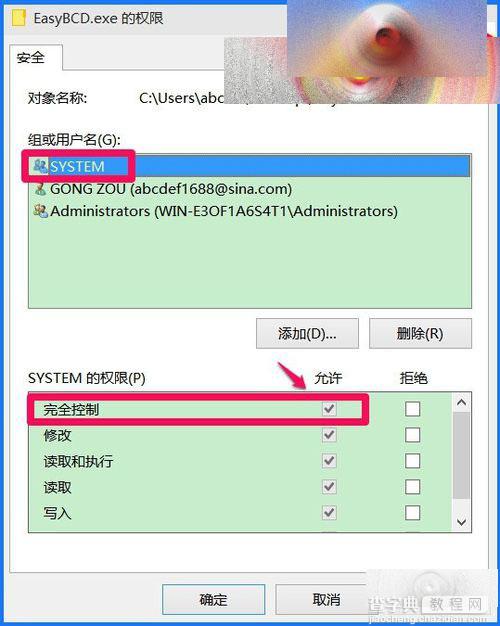
接着我们点击GONG ZOU,在GONG ZOU的权限(P)栏的完全控制后的允许复选框内打勾;
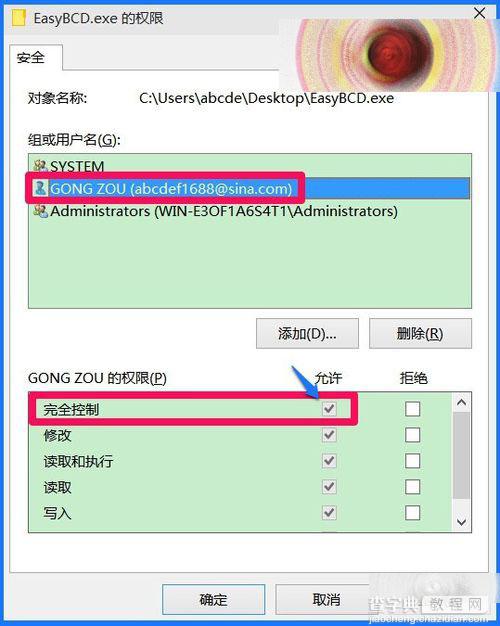
然后我们再点击Administrators,在Administrators的权限(P)栏的完全控制后的允许复选框内打勾,点击:确定;
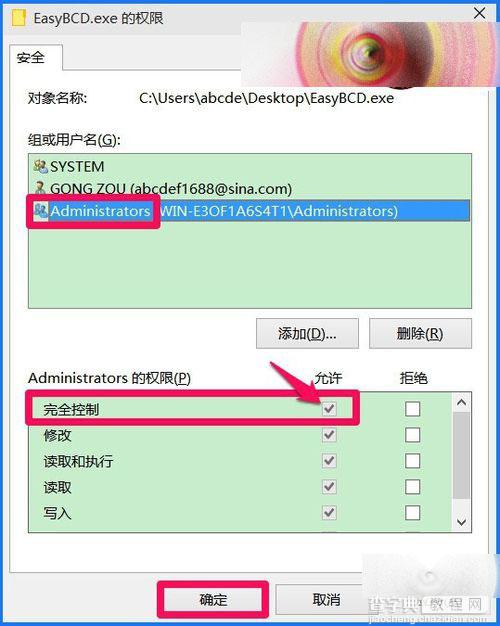
回到EasyBCD属性窗口,点击:确定。
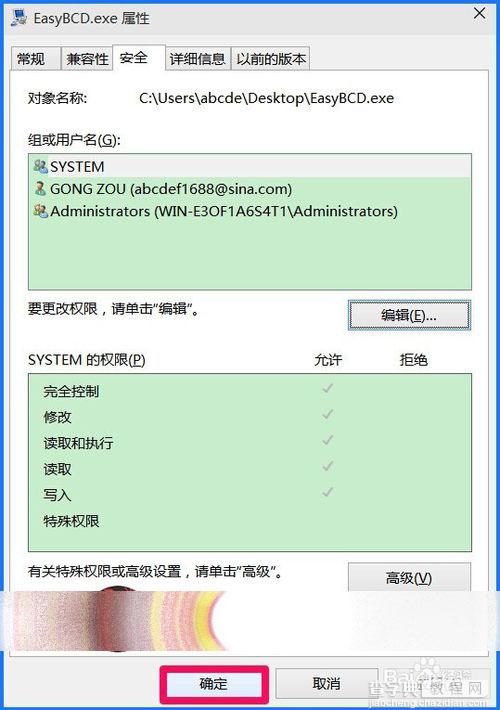
第二步:设置设置EasyBCD兼容性
右键点击EasyBCD图标,在右键菜单中左键点击:兼容性疑难解答(Y);
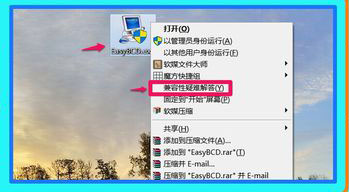
我们点击兼容性疑难解答后,打开程序兼容性疑难解答窗口,正在检测问题;
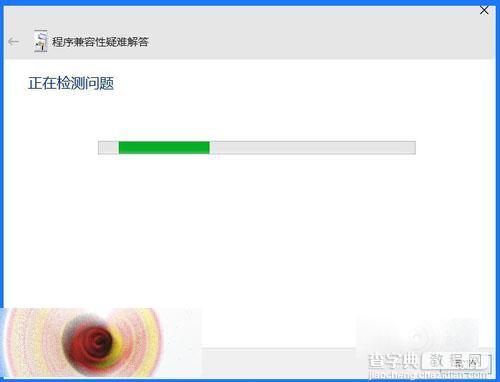
在程序兼容性疑难解答窗口的选择故障排除选项下,我们左键点击:尝试建议的设置;
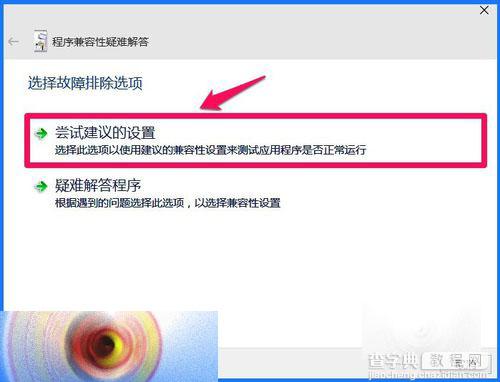
在程序兼容性疑难解答窗口的测试程序的兼容性设置下,我们点击:测试程序;
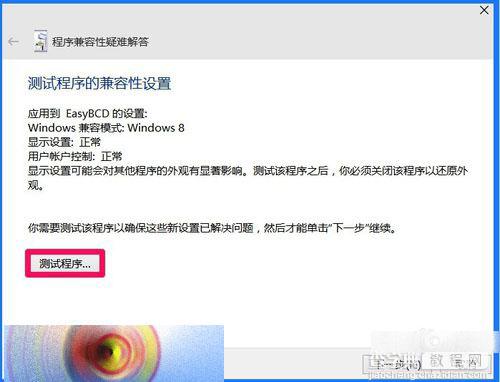
此时,打开了EasyBCD软件的设置对话窗口,可以进行系统引导设置了;
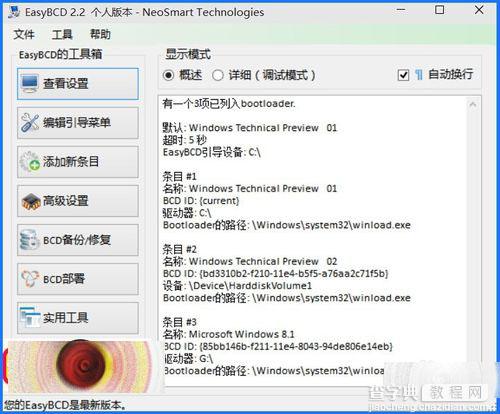
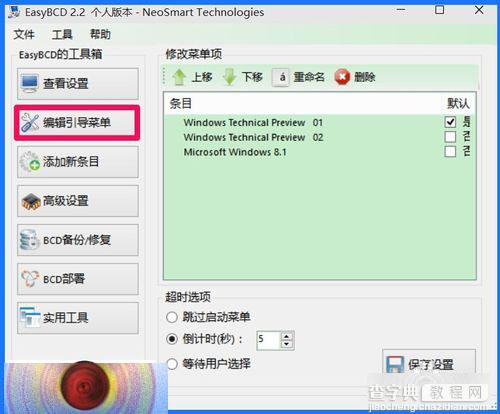
打开了EasyBCD软件的设置对话窗口后,我们才能在程序兼容性疑难解答窗口点击:下一步;
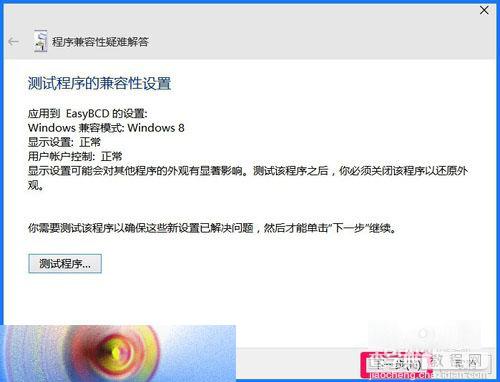
在程序兼容性疑难解答窗口的“故障排除已完成。问题解决了吗?”下面,点击:是,为此程序保存这些设置;
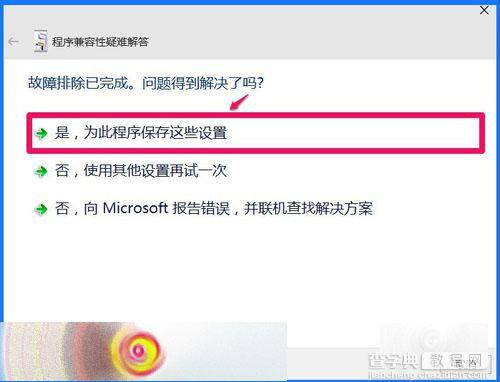
至此,疑难解答已完成,找到问题:不兼容程序,已经修复,我们点击:关闭,退出程序兼容性疑难解答。
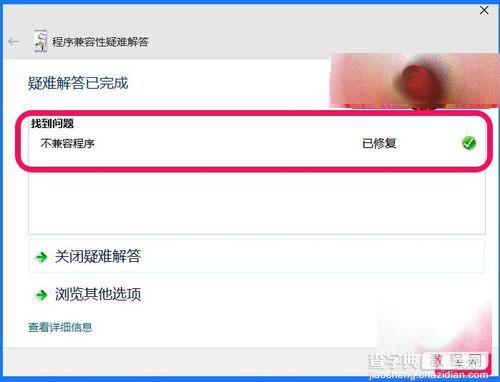
【Win10 10102预览版中不兼容EasyBCD怎么办?】相关文章:
★ Win10预览版14342中Edge浏览器新增实时网页通知
★ Win10 Mobile预览版14946已修复和已知问题汇总
★ Win10 RS2预览版首个更新主要提升OneCore统一核心优化
★ Win10红石2预览版14899截图曝光 8月3日编译完成
★ Win10 RS2预览版14936自制中文ISO镜像下载地址
★ Win10预览版14328中怎么将笔记本变身移动WiFi热点?
★ win10预览版14361升级14367后怎么恢复开机启动项?
